1、所谓“镜像贴纸”,是指将“原贴纸”沿屏幕的“Y”轴做180度旋转后得到的贴纸,就像我们在镜子中看到的影像一样;这样的贴纸有时在做效果图时非常有用,尤其是在做立体造型时;

2、在电脑桌面的左下角点击“开始”,选择“画图3D”软件,打开它;在欢迎界面中选择“新建”,建立一个新的项目;在工作界面上方点击“画布”,将“透明画布”的开关设置为“开”;



3、在工作界面左上点击“菜单”,选择“插入”;选择我们事先准备好做贴纸的图片,打开它;

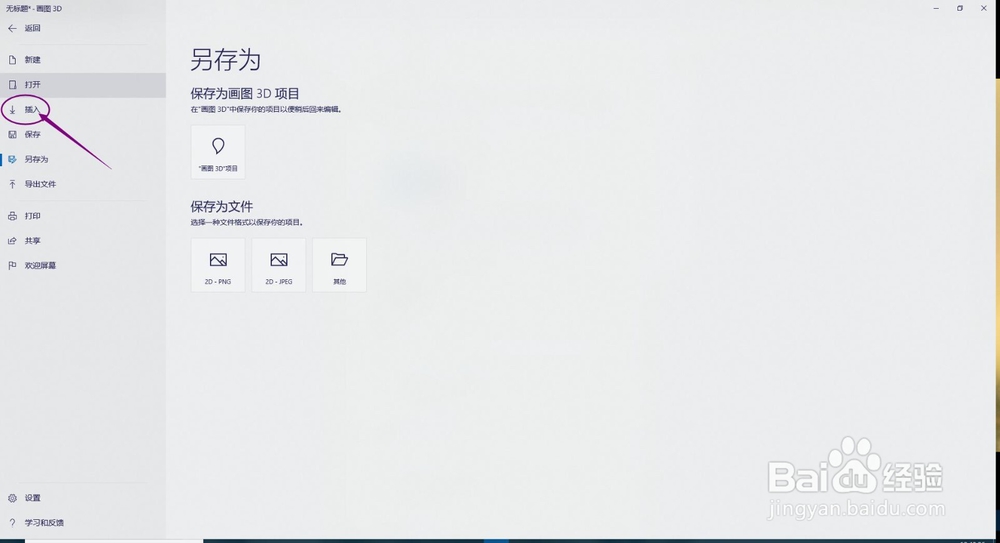
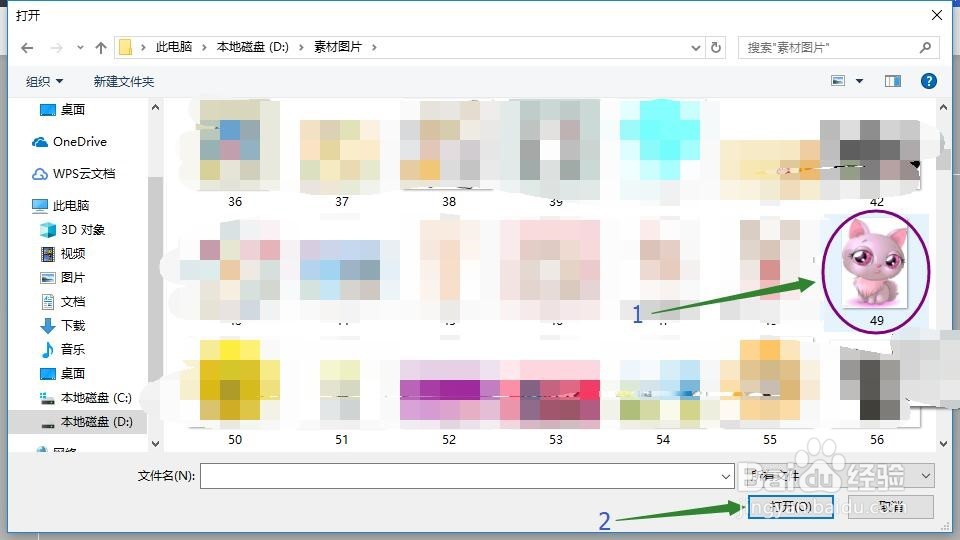

4、点击左上的“选择”功能,用方框套住我们想制作贴纸的部分图像,然后点击右上的“制作3维对象”按钮;待生成“3维对象”后,点击右上的“制作贴纸”按钮,制作贴纸;可以看到我们已生成了一张贴纸;





5、然后再点击左上的“选择”功能,用方框套住我们想制作贴纸的部分图像,然后点击右上的“制作3维对象”按钮;待生成“3维对象”后,使用“3维对象”底部的”旋转钮“将图像做原地180度翻转;

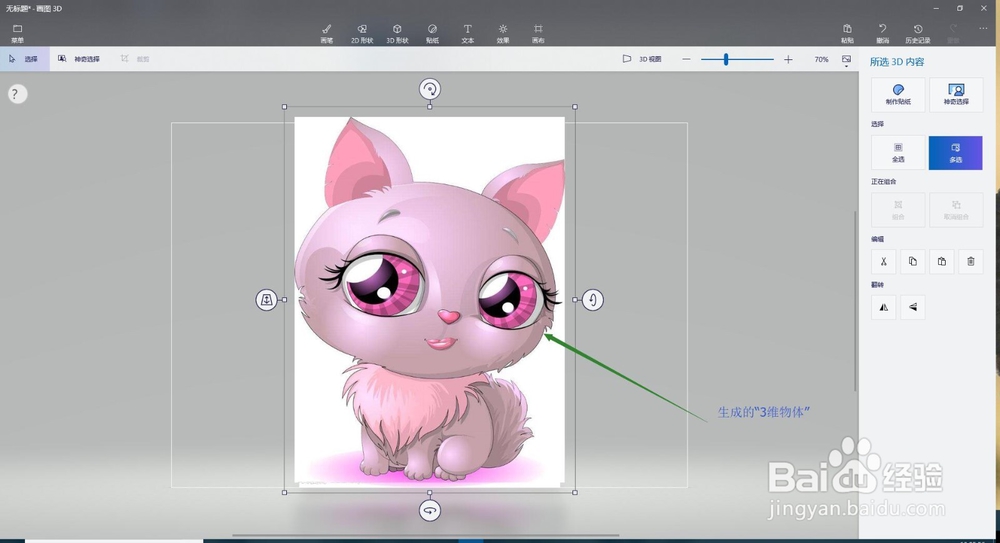

6、待图像翻转后,使用屏幕截图软件截取图像;(我捂执涡扔使用的是QQ处带的截屏功能)将截取的图像保存为一个JPG文件,(我这里用15.jpg做文件名);在工作界面左上点击“菜单”,选择“插入”,插入我们刚生成的素材图片;

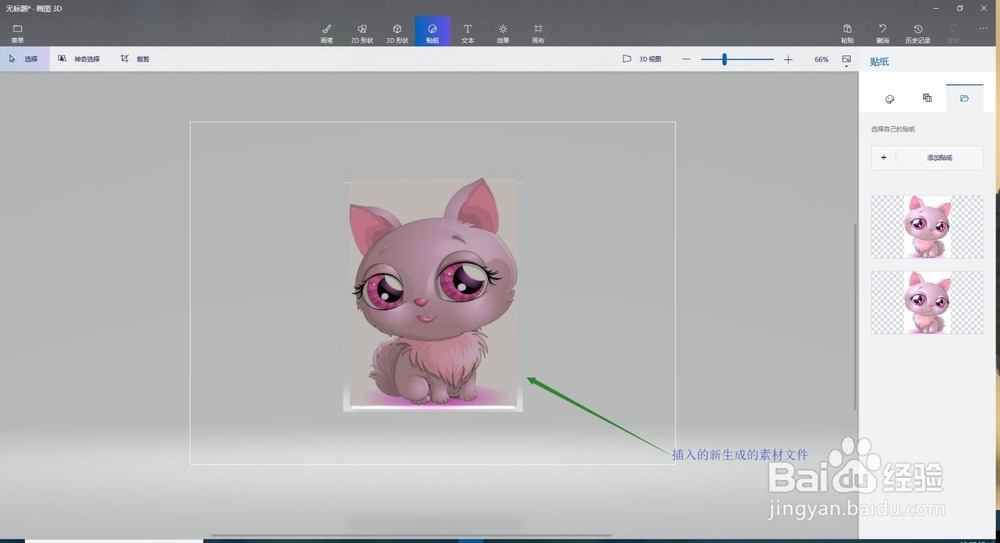
7、重复第4步骤,生成一张新的贴纸;可以在右边的”自定义贴纸“的靠漤霸陆贴纸备选区域看到,镜像贴纸已经生成,只是整体上挠亚桃垓颜色较原贴纸暗一些。在这里要注意的是,即便将生成的”3维对象“做原地180度旋转后再生成贴纸,生成后的贴纸依然是旋转前的贴纸!所以一定要通过文件转换一下……

